บทช่วยสอนนี้มีคำแนะนำเกี่ยวกับวิธีการติดตั้ง Office 2016 หรือ Office 2013 บนเซิร์ฟเวอร์ RDSH 2016 (เซิร์ฟเวอร์โฮสต์เซสชันเดสก์ท็อประยะไกล 2016) เซิร์ฟเวอร์โฮสต์ของเซสชันเดสก์ท็อประยะไกล (เรียกว่า "เซิร์ฟเวอร์เทอร์มินัล" ในเวอร์ชันก่อนหน้าของเซิร์ฟเวอร์ Windows Server 2008 R2) มีให้ ผู้ใช้ระยะไกลสามารถเข้าถึงแอปพลิเคชันบนเซิร์ฟเวอร์โฮสต์ RDS และทรัพยากรของบริษัทได้จากทุกที่โดยใช้เดสก์ท็อประยะไกล ลูกค้า
วิธีการติดตั้ง Office 2013/2016 บน Windows Server 2016 ที่เรียกใช้บริการเดสก์ท็อประยะไกล
ในการติดตั้ง Office 2016 บน RDSH Server 2016:
1. นำทางไปยัง Windows แผงควบคุม.
2. คลิกที่ ติดตั้งแอปพลิเคชันบนเซิร์ฟเวอร์เดสก์ท็อประยะไกล.
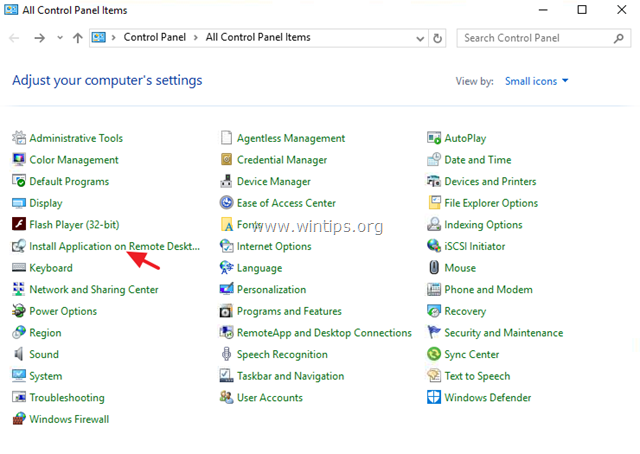
2. ที่ 'ติดตั้งโปรแกรมจากฟลอปปีดิสก์ (จริงเหรอ?) หรือซีดีรอม' คลิก ถัดไป.
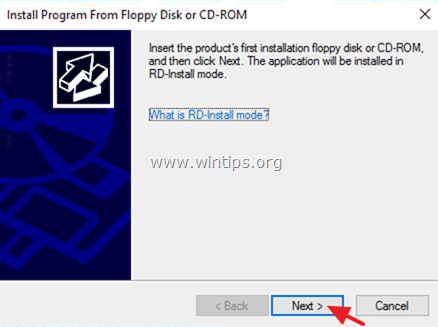
3. คลิก เรียกดู, เลือก ติดตั้ง จากสื่อการติดตั้ง Office ของคุณและคลิก เปิด.
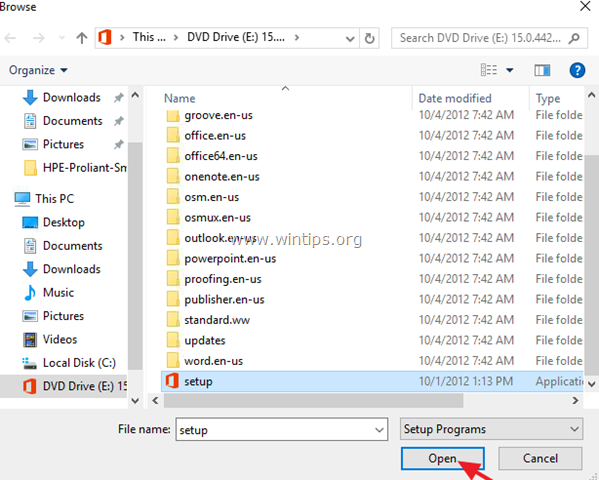
4. คลิก ถัดไป อีกครั้ง.
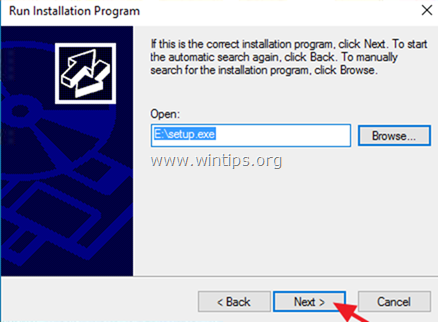
5. ยอมรับเงื่อนไขใบอนุญาตและคลิก ดำเนินการต่อ.
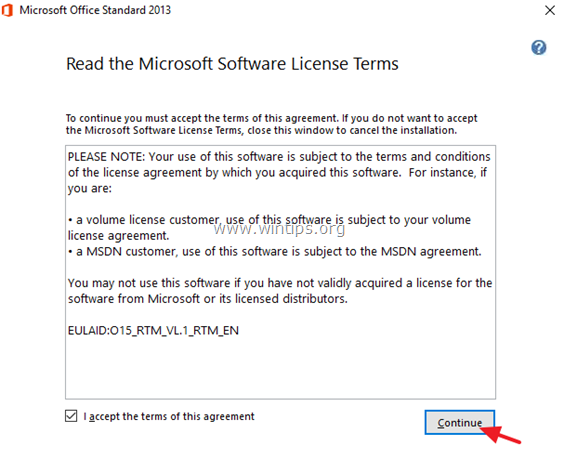
6. สุดท้ายให้คลิกปุ่ม ติดตั้งทันที เพื่อติดตั้ง Office *
* บันทึก: หากถูกถามให้พิมพ์รหัสผลิตภัณฑ์ของคุณ
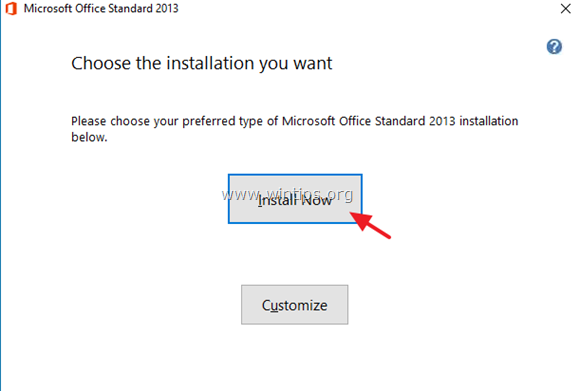
7. เมื่อติดตั้งเสร็จ คลิก ปิด แล้วคลิก เสร็จ เพื่อปิดวิซาร์ดการติดตั้งผู้ดูแลระบบ
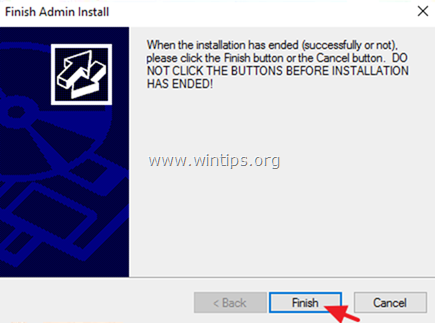
8. ในการตรวจสอบสถานะการเปิดใช้งาน:
ก. เปิดแอปพลิเคชัน Office (เช่น Word) แล้วไปที่ ไฟล์ -> บัญชี.
ข. หากสถานะการเปิดใช้งานระบุว่า "ไม่ได้เปิดใช้งาน" ให้คลิก เปลี่ยนรหัสผลิตภัณฑ์ แล้วพิมพ์คีย์ใบอนุญาตของคุณเพื่อเปิดใช้งานผลิตภัณฑ์ Office ของคุณ
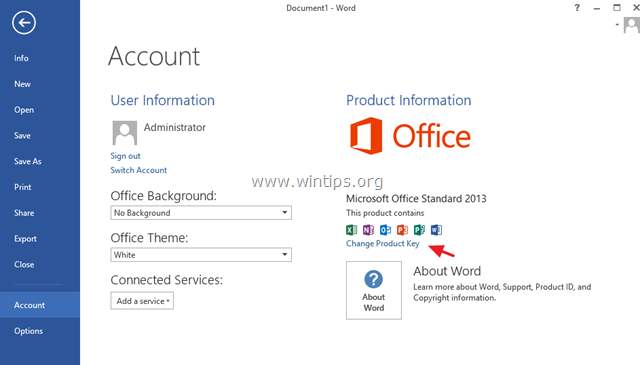
แค่นั้นแหละ! แจ้งให้เราทราบหากคู่มือนี้ช่วยคุณโดยแสดงความคิดเห็นเกี่ยวกับประสบการณ์ของคุณ กรุณากดไลค์และแชร์คู่มือนี้เพื่อช่วยเหลือผู้อื่น
อย่างไรก็ตาม เมื่อคุณมี Windows รุ่น 64 บิต และคุณรู้ว่าโปรแกรมเสริมทั้งหมดและอื่นๆ ของคุณ แอปพลิเคชันที่พึ่งพา Office รองรับ Office 2016 รุ่น 64 บิต คุณสามารถติดตั้งได้อย่างปลอดภัย รุ่น 64 บิต